Ruden Analytics i Power BI-visualiseringer
Ruden Analytics giver dig mulighed for at føje dynamiske referencelinjer, f.eks. min., maks. eller gennemsnit, til dine visualiseringer. Disse linjer kan hjælpe dig med at zoome ind på vigtige tendenser eller indsigter. I denne artikel beskrives det, hvordan du opretter Power BI-visualiseringer, der kan præsentere og administrere dynamiske referencelinjer i ruden Analytics.
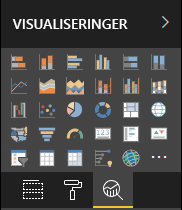
Seddel
Ruden Analytics er tilgængelig i API-version 2.5.0. Hvis du vil finde ud af, hvilken version du bruger, skal du se apiVersion i filen pbiviz.json.
Administrer ruden Analytics
Administration af egenskaber i ruden Analytics svarer til de administrerede egenskaber i ruden Formatér. Du definerer et objekt i visualiseringens capabilities.json-fil.
I ruden Analytics er objektet defineret på følgende måde:
Under objektets definition skal du kun tilføje objektnavnet, egenskabsnavnet og typen, som forklaret her. Eksempel:
{
"objects": {
"YourAnalyticsPropertiesCard": {
"properties": {
"show": {
"type": {
"bool": true
}
},
"displayName": {
"type": {
"text": true
}
},
... //any other properties for your Analytics card
}
}
...
}
}
På kortet med formateringsindstillinger skal du angive, at dette kort tilhører analyseruden, ved at angive parameteren set card analyticsPane til true.
analyticsPane parameter er som standard false, og kortet føjes til formateringsruden. Se følgende implementeringer:
class YourAnalyticsCardSettings extends FormattingSettingsCard {
show = new formattingSettings.ToggleSwitch({
name: "show",
displayName: undefined,
value: false,
topLevelToggle: true
});
displayNameProperty = new formattingSettings.TextInput({
displayName: "displayName",
name: "displayName",
placeholder: "",
value: "Analytics Instance",
});
name: string = "YourAnalyticsPropertiesCard";
displayName: string = "Your analytics properties card's name";
analyticsPane: boolean = true; // <=== Add and set analyticsPane variable to true
slices = [this.show, this.displayNameProperty];
}
Definer andre egenskaber på samme måde, som du gør for Formatér objekter, og optæl objekter på samme måde, som du gør i ruden Formatér.
Seddel
- Brug kun ruden Analytics til objekter, der tilføjer nye oplysninger eller kaster nyt lys over de viste oplysninger (f.eks. dynamiske referencelinjer, der illustrerer vigtige tendenser).
- Alle indstillinger, der styrer visualiseringens udseende (dvs. formatering), skal begrænses til ruden Formatering.
Overvejelser og begrænsninger
- Ruden Analytics har endnu ingen understøttelse af flere forekomster. Den eneste selektor et objekt kan have, er statiske (dvs.
selector: null), og Power BI-visualiseringer kan ikke have flere forekomster af et brugerdefineret kort. - Egenskaber af typen
integervises ikke korrekt. Du kan løse problemet ved at bruge typennumerici stedet.